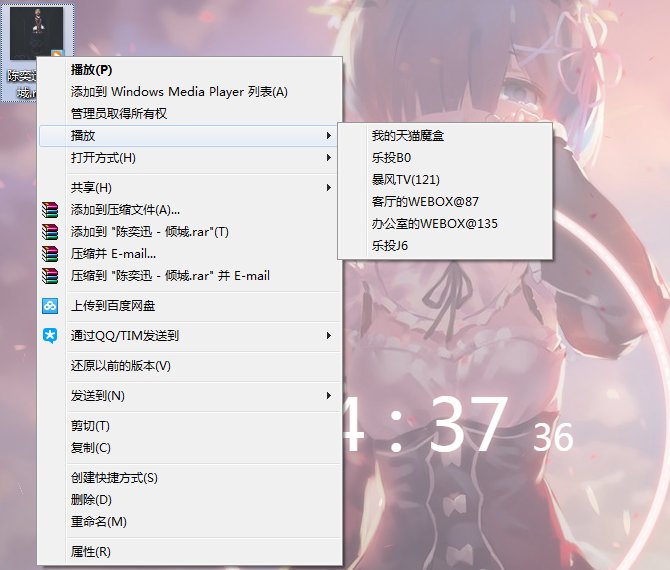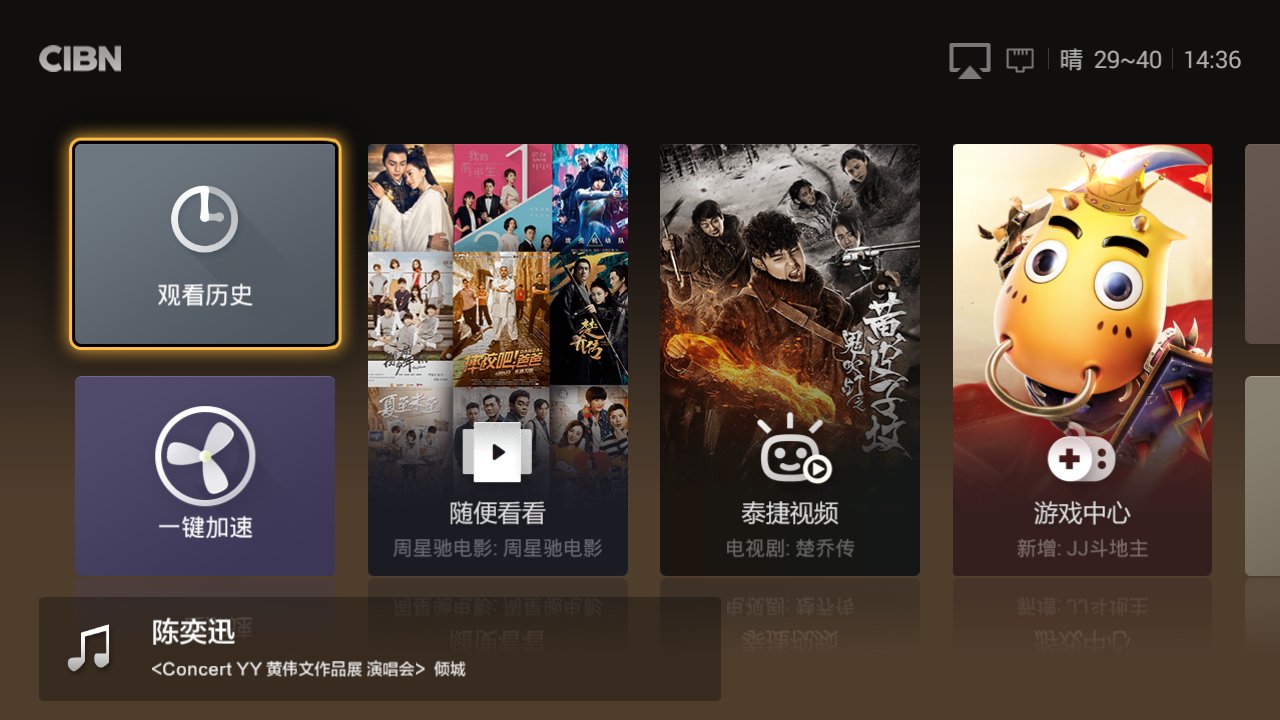DLNA怎么用?简单三步实现电脑电视DLNA互联!|DLNA怎么连接电视电脑
DLNA是数码产品中非常实用的一个功能,但大部分人可能并没有过多的关注,特别是对于智能电视用户,想要在电视上播放电脑中的内容,一般都会采取投屏等方式,其实大可不必那么麻烦,只需要在电脑中进行简单设置就可享受电视同步内容播放。
首先简单介绍一下DLNA,全称是DIGITAL LIVING NETWORK ALLIANCE(数字生活网络联盟),由索尼、英特尔、微软等发起成立、旨在解决个人PC,消费电器,移动设备在内的无线网络和有线网络的互联互通,使得数字媒体和内容服务的无限制的共享和增长成为可能,目前成员公司已达280多家。
DLNA并不是创造技术,而是形成一种解决的方案,一种大家可以遵守的规范。所以,其选择的各种技术和协议都是当前所应用很广泛的技术和协议。
那么我们该怎样实现电脑与电视的DLNA互联呢?
准备工作:
Windows 7 电脑
支持 DLNA 的智能电视
稳定的无线局域网
注意:电脑和电视需要连接同一个网络。
方法步骤:
1.在电脑的控制面板中,找到【网络和Internet】——【网络共享中心】,点击打开左上方的【更改高级共享设置】。
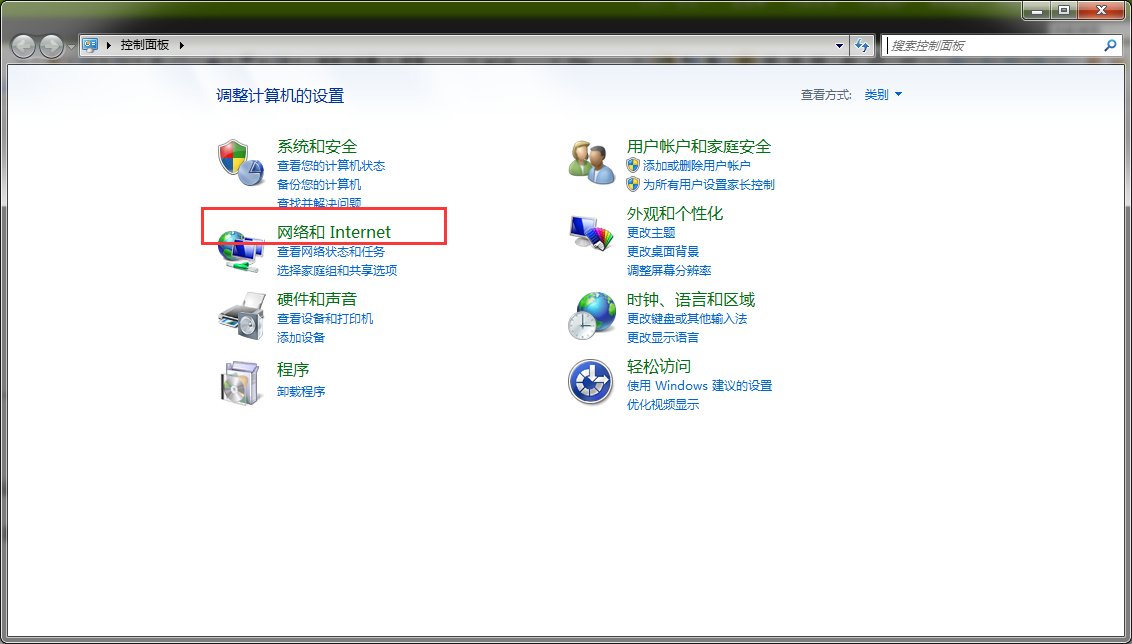
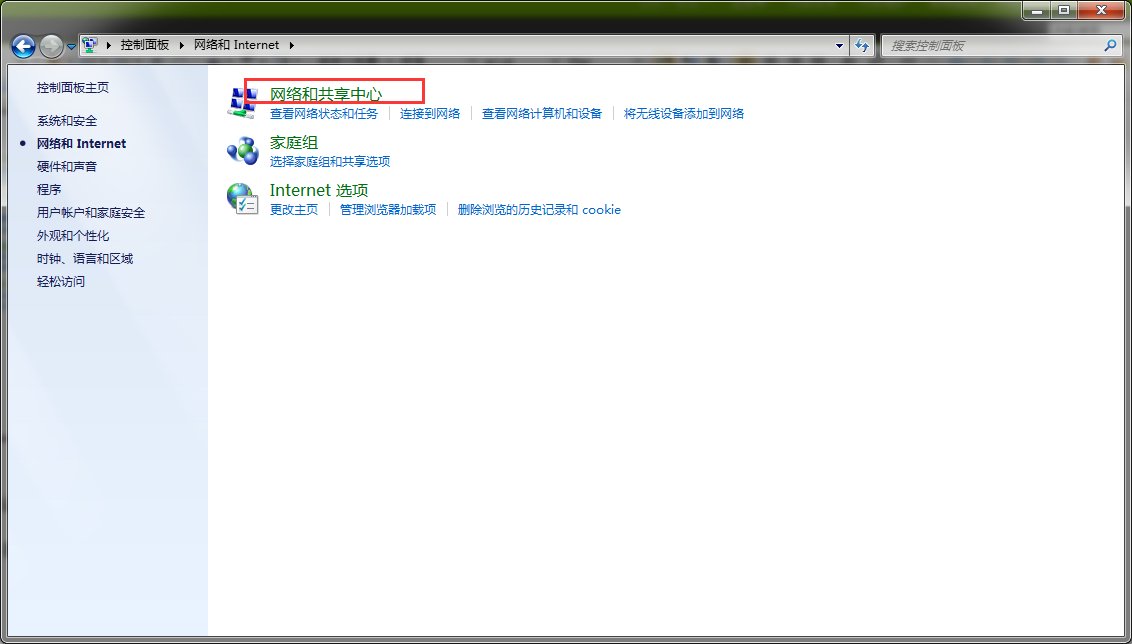
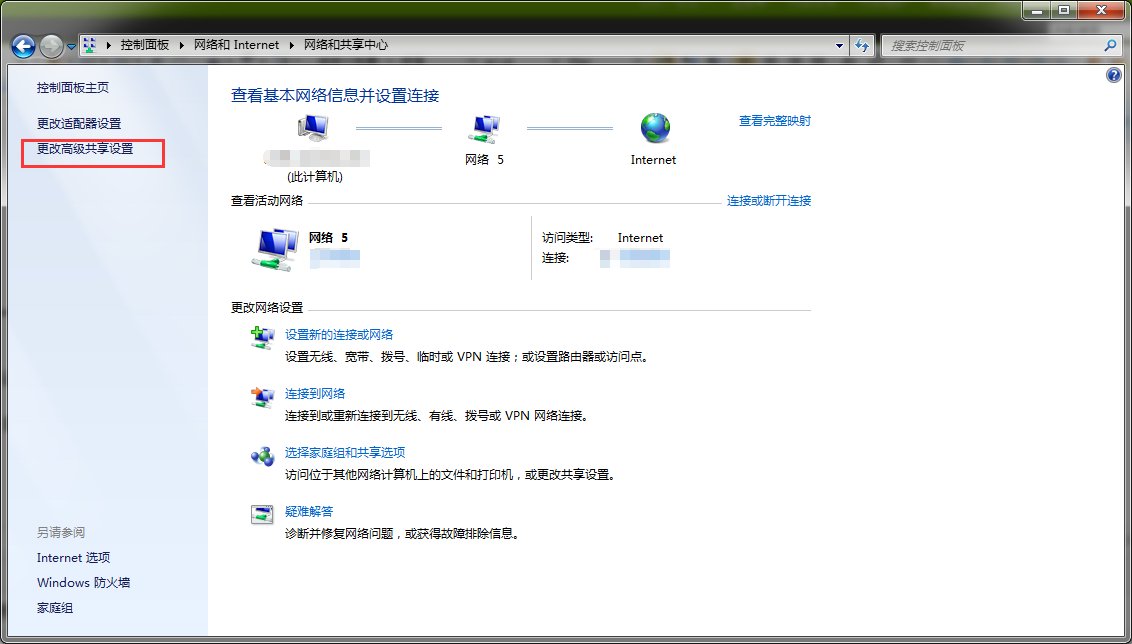
2.下滑找到【流媒体选项】,点击启用流媒体,保证显示设备都处在【已允许】状态,点击【确定】并退出。
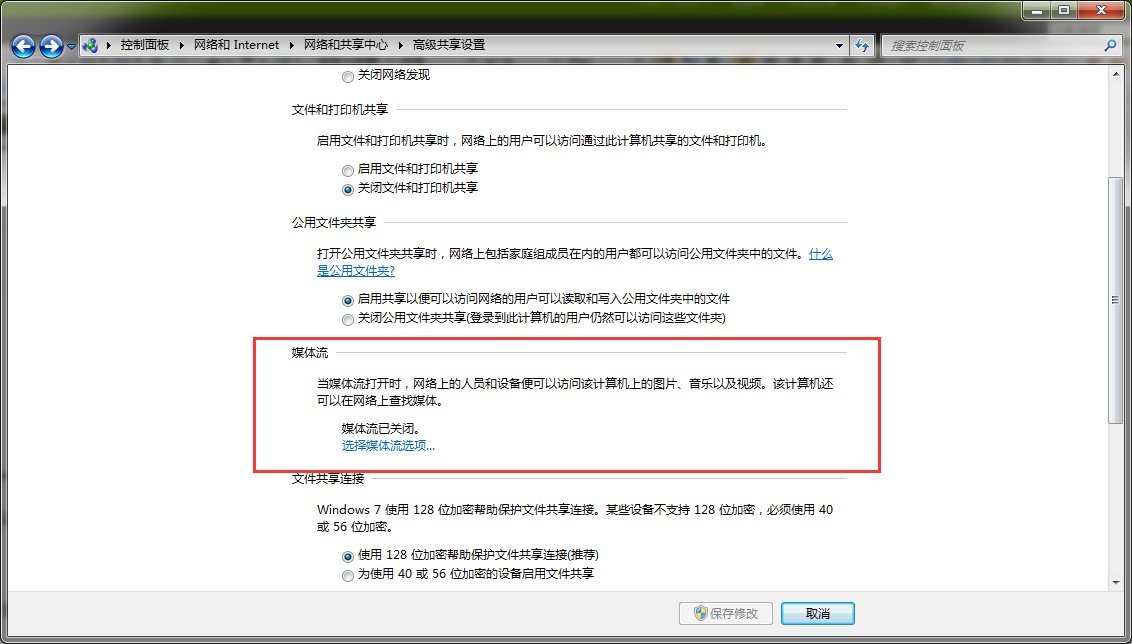
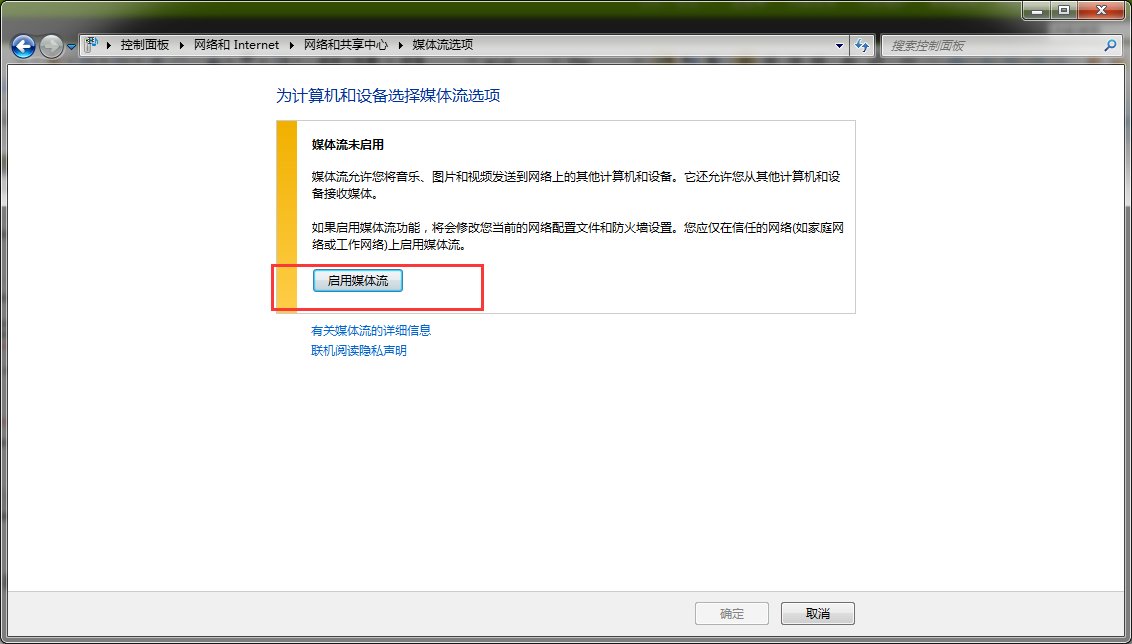
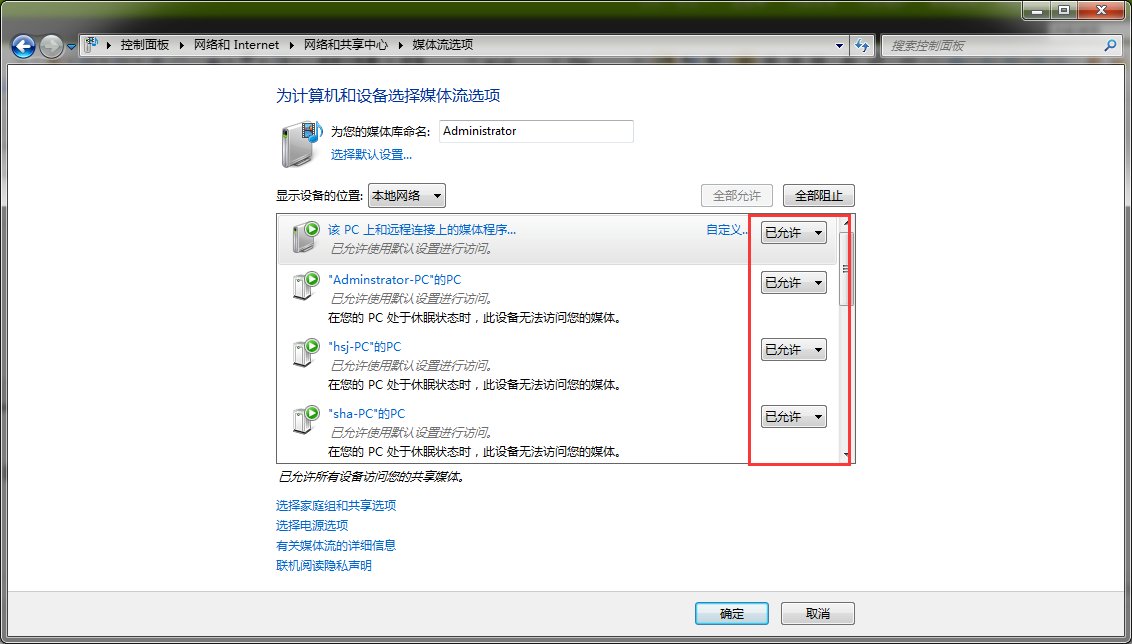
3.在电脑中找到你需要播放的图片,鼠标右击选择【播放】,找到你需要播放的设备并选择,我这边是WEBOX@87,稍等片刻即可显示。同样的方法也适用于音乐、视频等。
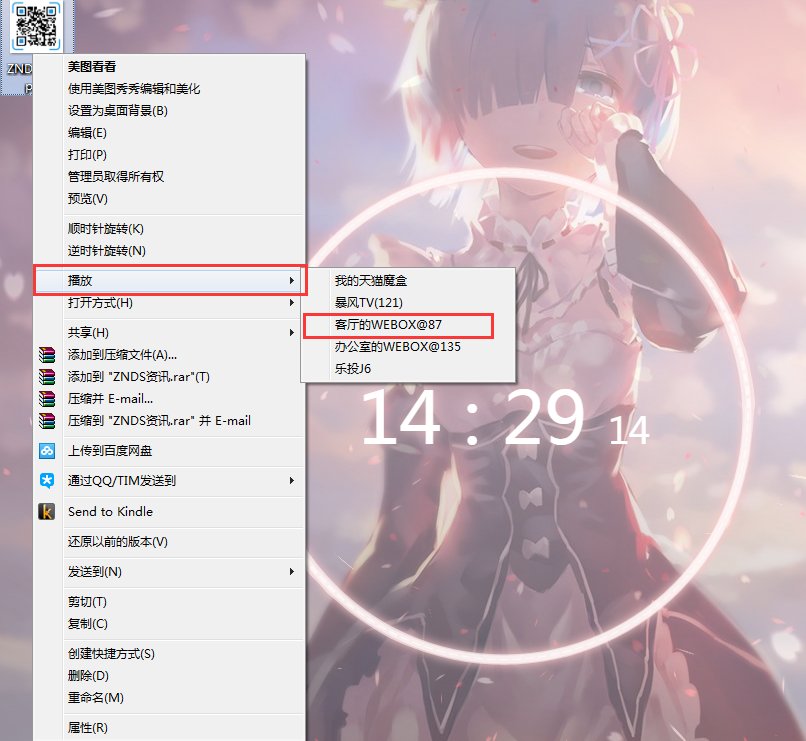
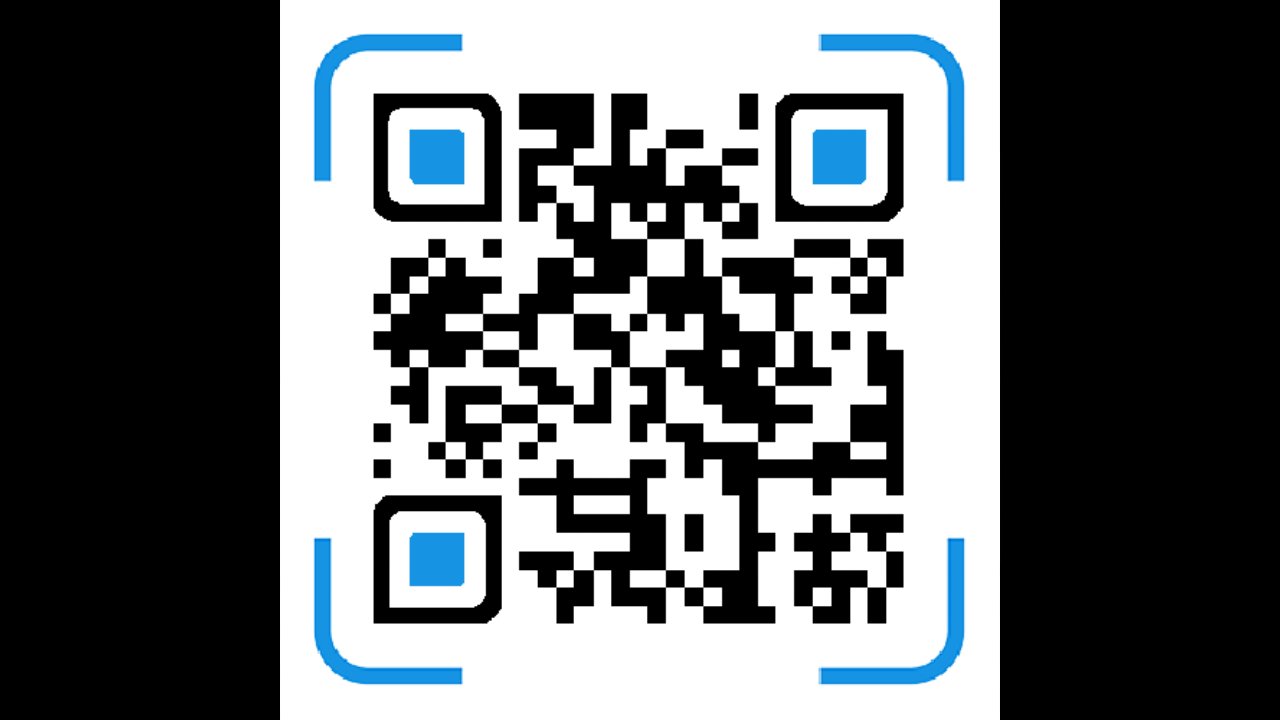
播放音乐
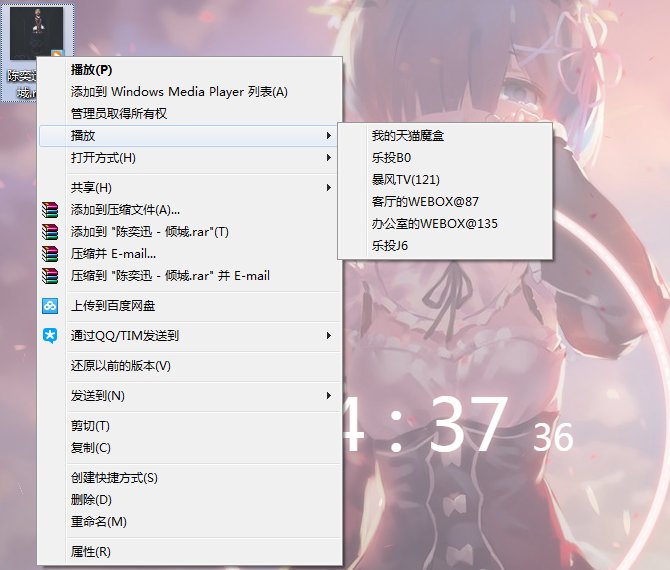
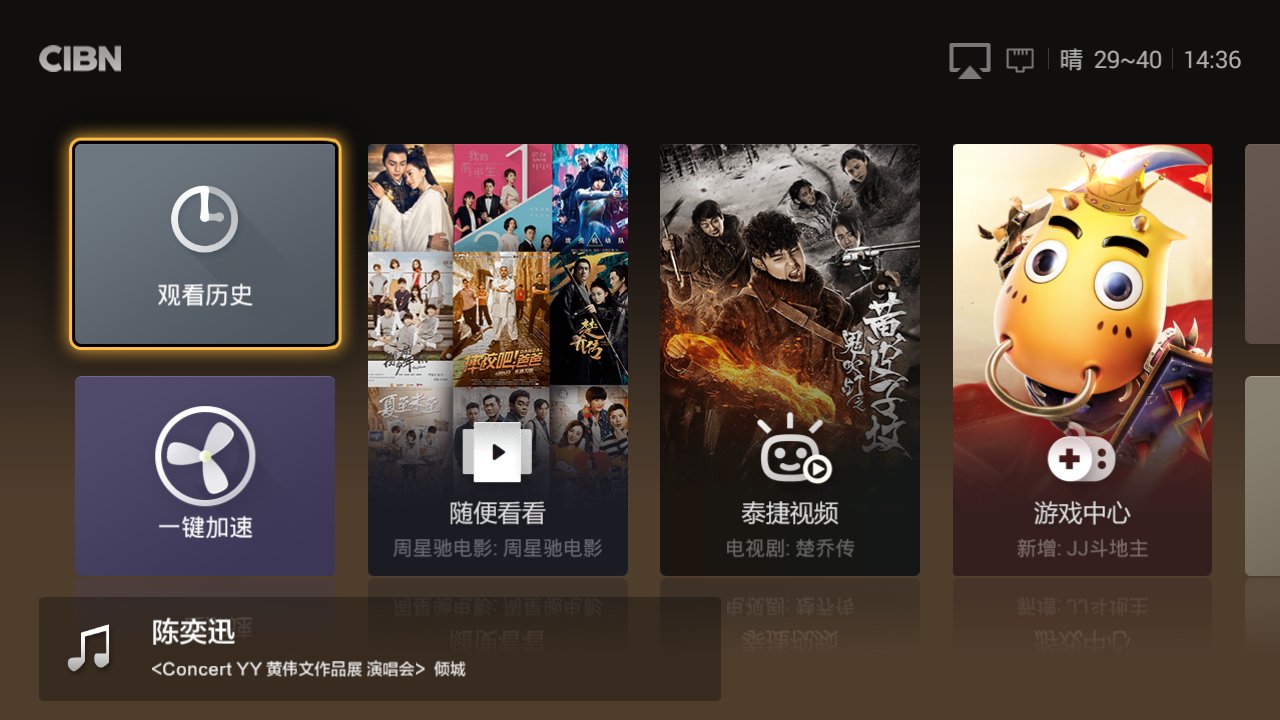
首先简单介绍一下DLNA,全称是DIGITAL LIVING NETWORK ALLIANCE(数字生活网络联盟),由索尼、英特尔、微软等发起成立、旨在解决个人PC,消费电器,移动设备在内的无线网络和有线网络的互联互通,使得数字媒体和内容服务的无限制的共享和增长成为可能,目前成员公司已达280多家。
DLNA并不是创造技术,而是形成一种解决的方案,一种大家可以遵守的规范。所以,其选择的各种技术和协议都是当前所应用很广泛的技术和协议。
那么我们该怎样实现电脑与电视的DLNA互联呢?
准备工作:
Windows 7 电脑
支持 DLNA 的智能电视
稳定的无线局域网
注意:电脑和电视需要连接同一个网络。
方法步骤:
1.在电脑的控制面板中,找到【网络和Internet】——【网络共享中心】,点击打开左上方的【更改高级共享设置】。
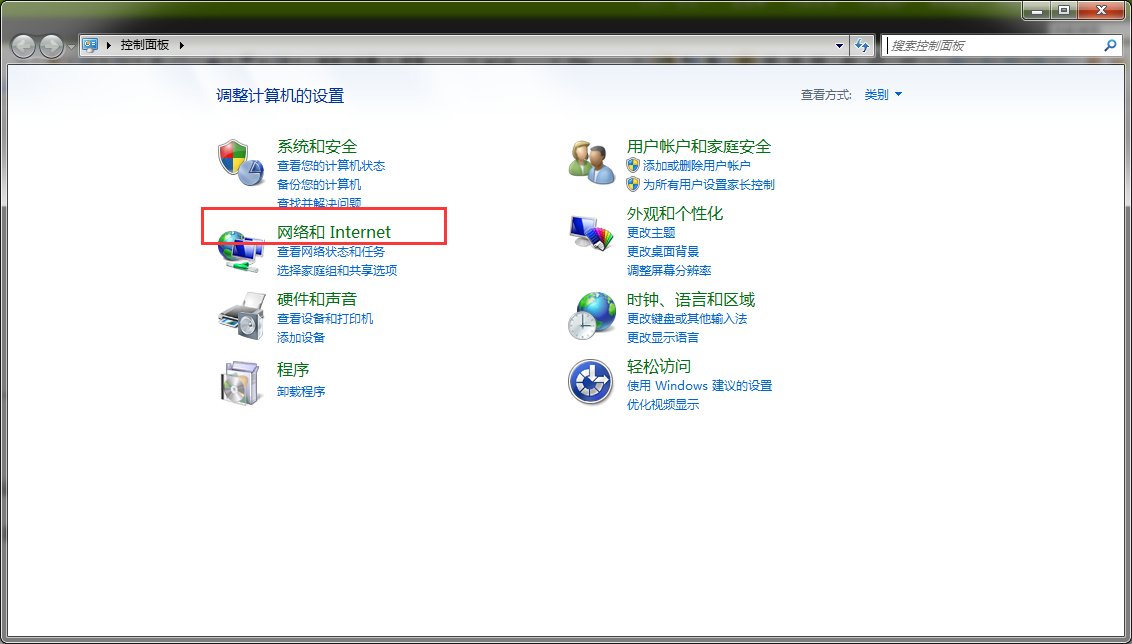
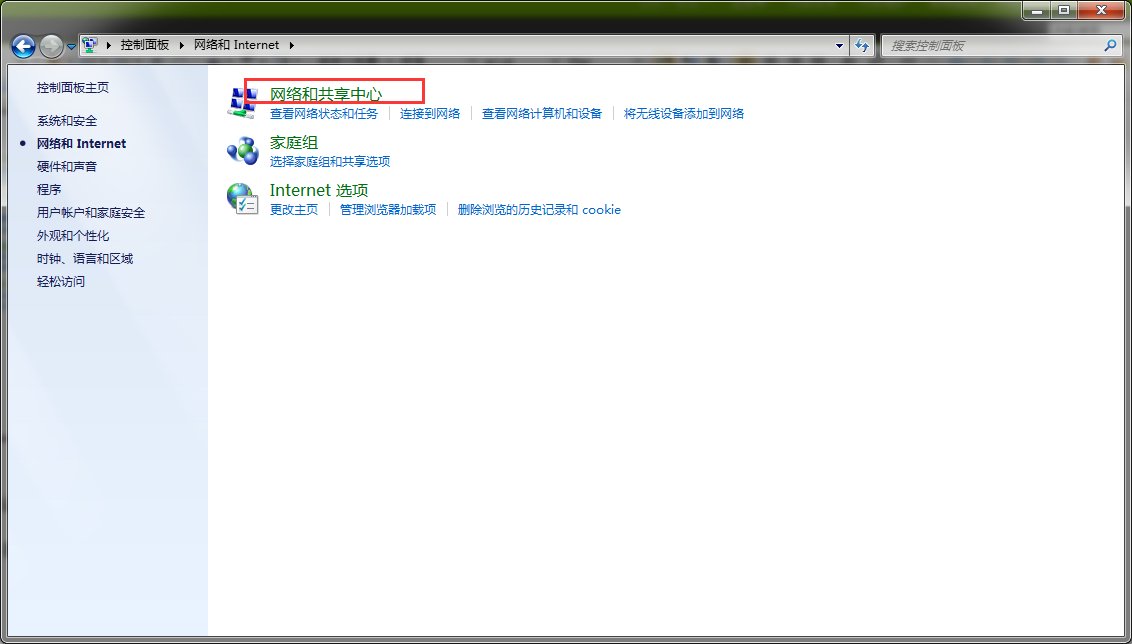
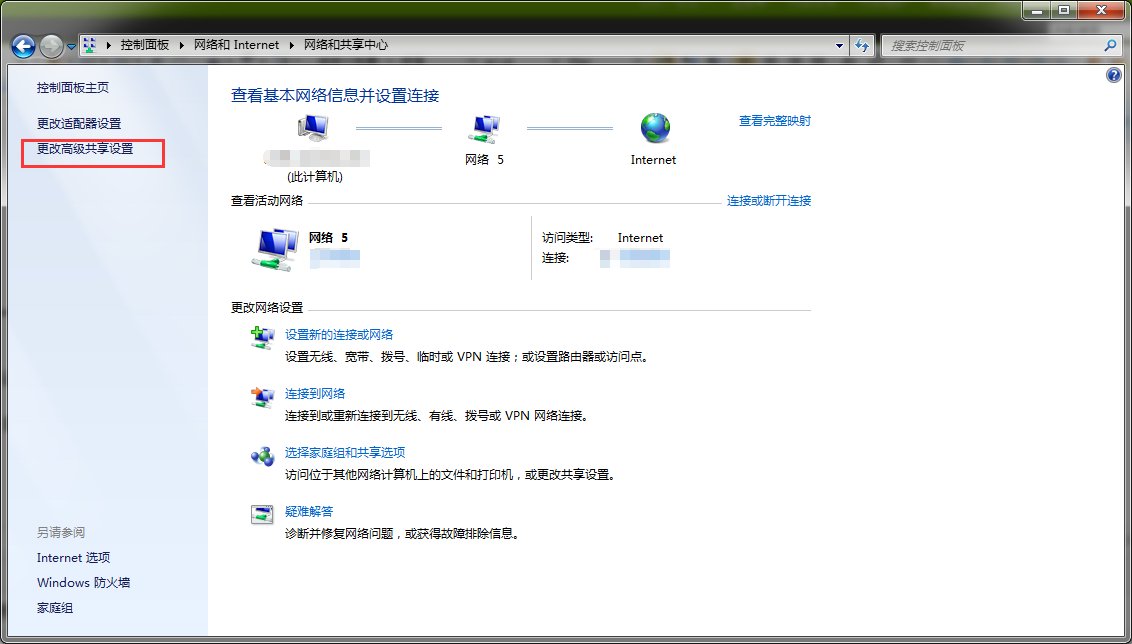
2.下滑找到【流媒体选项】,点击启用流媒体,保证显示设备都处在【已允许】状态,点击【确定】并退出。
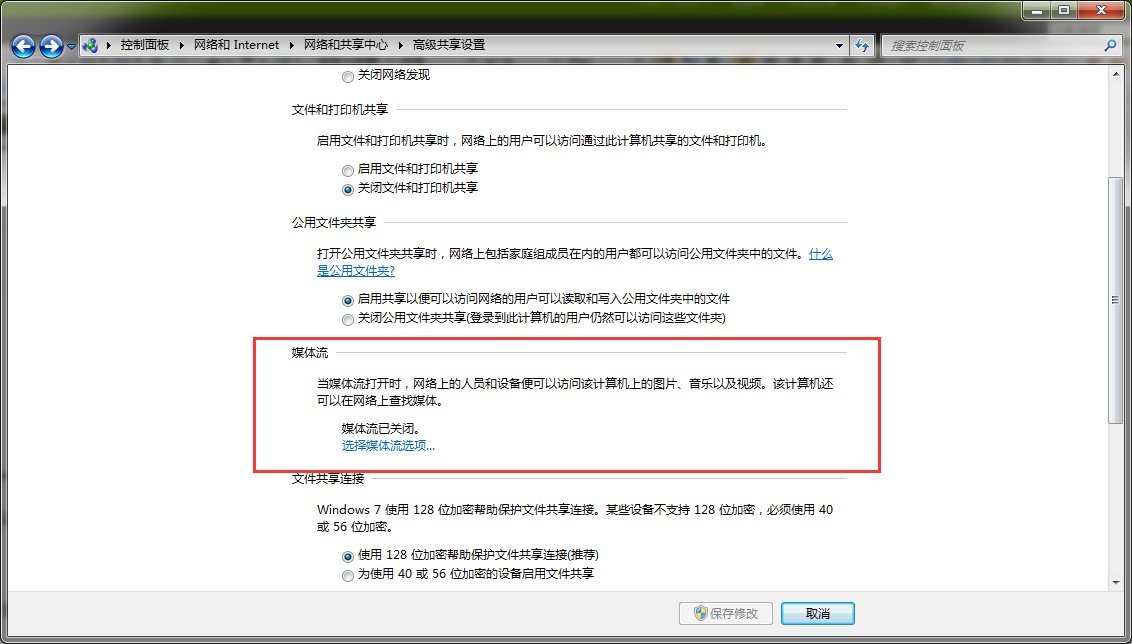
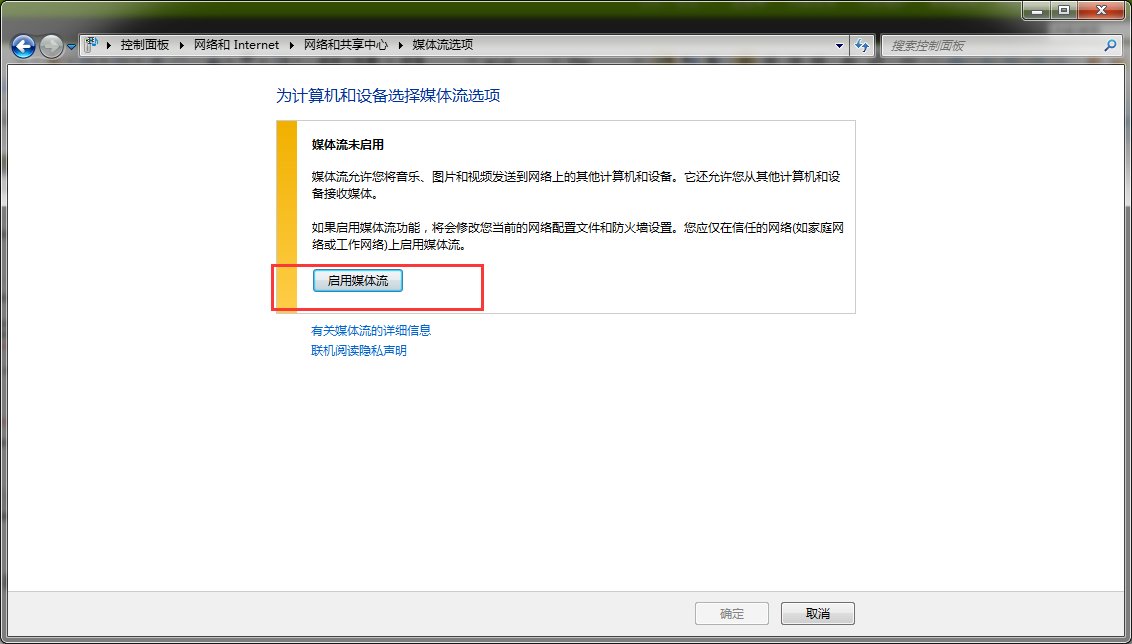
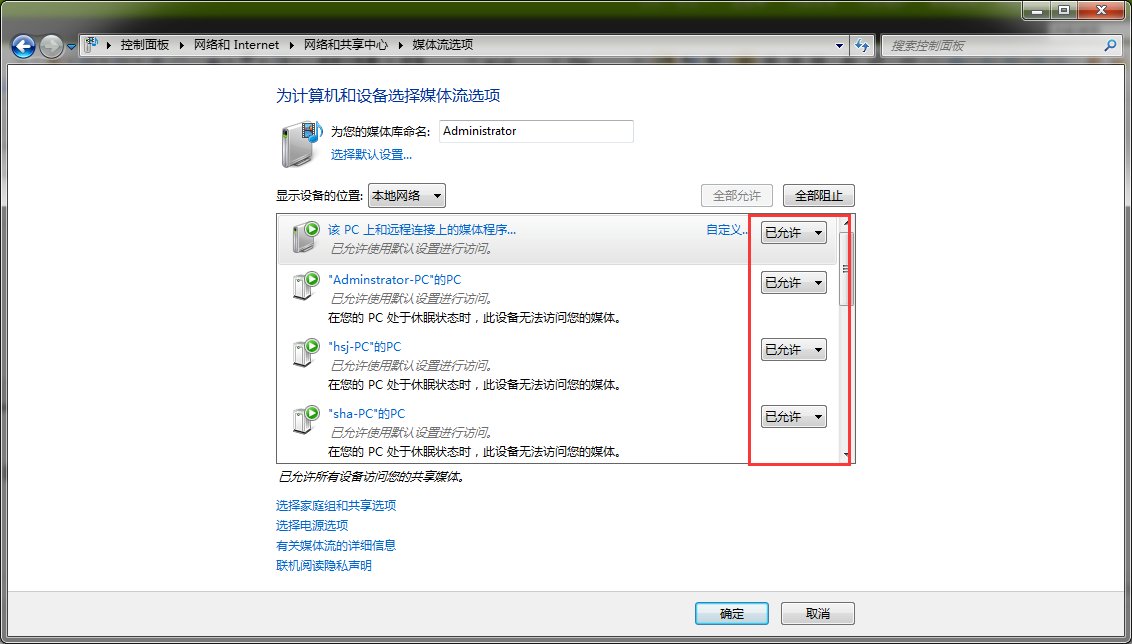
3.在电脑中找到你需要播放的图片,鼠标右击选择【播放】,找到你需要播放的设备并选择,我这边是WEBOX@87,稍等片刻即可显示。同样的方法也适用于音乐、视频等。
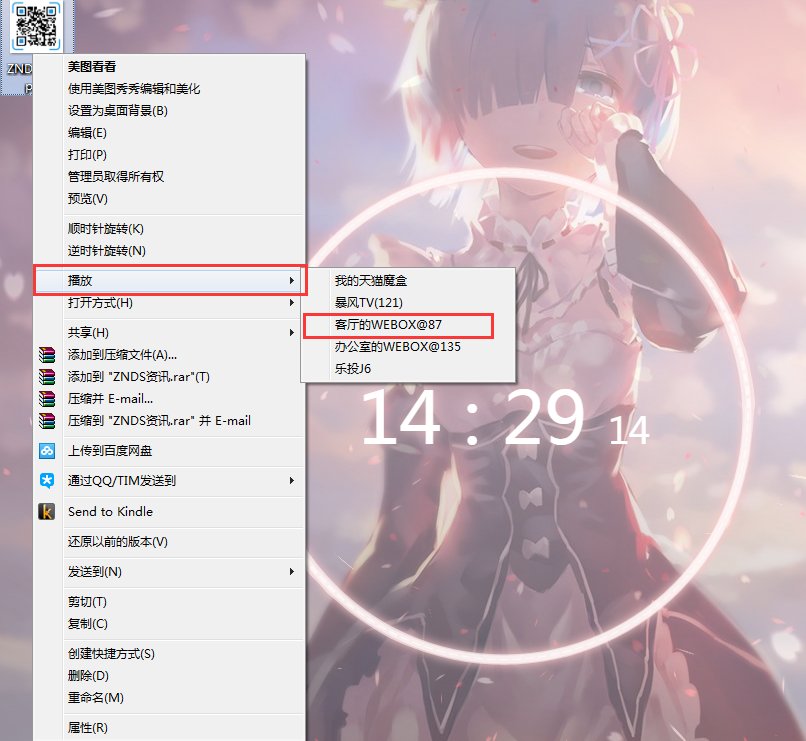
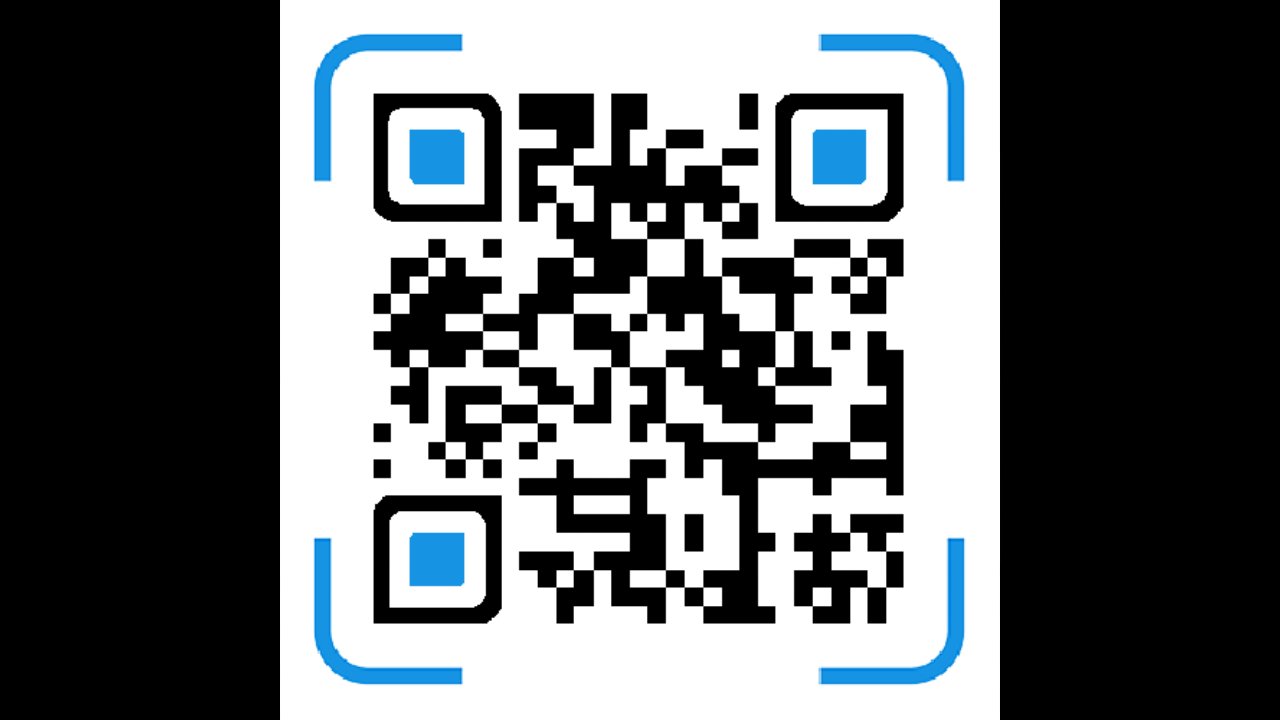
播放音乐